 يوم جيد!
يوم جيد!
يحدث أن تجلس بعد يوم عمل ، وتشاهد التلفزيون - ثم تدق ... يرن جرس الباب: يأتي صديق جار ويطلب منك كثيرًا معرفة أين ذهب الإنترنت. في الواقع ، هكذا تولد مواضيع المقالات (عندما تزحف لمدة نصف ساعة عبر الشوارع الخلفية المتربة للشقة ، وتتعامل مع مشكلة نشأت من العدم) ...
في مقال اليوم ، أرغب في النظر في الأسباب الرئيسية التي قد تؤدي إلى عدم عمل الإنترنت على جهاز كمبيوتر متصل عبر كبل شبكة بجهاز التوجيه (أعتقد أن العديد من أجهزة الكمبيوتر متصلة بالإنترنت بهذه الطريقة ، وشبكة Wi-Fi تستخدمه أجهزة الكمبيوتر المحمولة والهواتف الذكية وما إلى ذلك).
وهكذا ، دعنا نبدأ العمل ...
ملاحظة: قد تكون مهتمًا بمقال حول كيفية توصيل جهاز توجيه جديد وتكوينه بشكل صحيح - //ocomp.info/kak-podklyuchit-i-nastroit-wi-fi-router.html
*
لماذا قد لا يعمل الإنترنت
بشكل عام ، بشكل عام ، يجب تقسيم مادة من هذه الخطة إلى حالتين محتملتين:
- في الأول: لديك صليب أحمر على أيقونة الشبكة ويذكر أنه ليس لديك كبل شبكة متصل على الإطلاق (أو لا توجد اتصالات متاحة). أولئك. لا يتفاعل الكمبيوتر على الإطلاق مع توصيل / فصل الكبل من جهاز التوجيه (ولكن يجب أن يستجيب إذا كان جهاز التوجيه قيد التشغيل ويعمل (حتى إذا كان الكبل من مزود الإنترنت غير متصل بالموجه نفسه) );

كبل الشبكة غير متصل (لا توجد اتصالات متوفرة) / كمثال
- الخيار الثاني: لا توجد تقاطعات حمراء على الرمز والشبكة موجودة (على سبيل المثال ، غالبًا ما تضاء علامة التعجب الصفراء "بدون الوصول إلى الإنترنت" على أيقونة الشبكة).

خطأ: لا يوجد اتصال بالإنترنت
ثم سأقسم هذه المقالة إلى جزأين وفقًا لهذين الخيارين فقط ...
الخيار رقم 1: لا يوجد اتصال بالشبكة ، ولا يوجد كابل متصل

لا يوجد شبكة
1) تحقق مما إذا كان جهاز التوجيه قيد التشغيل ، وما إذا كان الكابل سليمًا ، وما إذا كان مثبتًا بإحكام في المقابس
مرة أخرى ، سأقول أنه من خلال توصيل جهاز التوجيه الذي تم تشغيله والكمبيوتر بكبل شبكة ، يجب ألا يكون هناك رمز به صليب أحمر! إذا كان قيد التشغيل ، فمن المؤكد أنه تم إيقاف تشغيل بعض المعدات (أو تعطلها) ، ربما تكون هناك مشكلة في الكابلات.
بادئ ذي بدء ، أوصي ببساطة بإعادة توصيل كبل الشبكة بكل من جهاز التوجيه وبطاقة شبكة الكمبيوتر. بعد ذلك ، أعد تشغيل جهاز التوجيه وجهاز الكمبيوتر. يرجى ملاحظة أن العديد من مصابيح LED يجب أن تومض (تعمل) على جهاز توجيه قيد التشغيل

مصابيح LED على جسم الجهاز

كبل USB مكسور // هذا ما يحدث عندما لا يتم نقل المعدات بدقة
2) هل يوجد برنامج تشغيل لبطاقة الشبكة؟ حاول تحديثه
الشيء الثاني الذي أوصي بالاهتمام به هو برنامج تشغيل بطاقة الشبكة. الحقيقة هي أنه بالنسبة لمعظم محولات الشبكة ، يقوم Windows تلقائيًا بتثبيت برامج التشغيل (لكنها لا تعمل بشكل صحيح مع بعض البطاقات ، ويُنصح بتحديث برنامج التشغيل عن طريق تنزيله من الموقع الرسمي).
ألاحظ أنه في حالات نادرة (بالنسبة لبعض بطاقات الشبكة) عند تثبيت حتى Windows 10 الحديث - لا يمكن لنظام التشغيل التقاط برنامج تشغيل والبطاقة لا تعمل على الإطلاق.
لمعرفة ما إذا كان هناك برنامج تشغيل لبطاقة الشبكة ، افتح مدير الجهاز ... لهذا:
- اضغط على مجموعة الأزرار Win + R.;
- أدخل الأمر devmgmt.msc وانقر فوق "موافق".

بدء تشغيل إدارة الأجهزة - devmgmt.msc
في مدير الجهاز ، افتح علامة التبويب "محولات الشبكة": يجب إدراج جميع محولات الشبكة الخاصة بك هنا (ملاحظة: برامج التشغيل المثبتة).
عادةً ما يكون اسم بطاقة الشبكة شيئًا مثل "Realtek PCIe FE Family Controller" ، "Intel Network Controller" (ربما مشتقات Ethernet ، تحكم الشبكة ، إلخ).

تحديث السائق
إذا لم تكن بطاقتك مدرجة في قائمة محولات الشبكة ، فتحقق من علامة التبويب أجهزة أخرى (تعرض الأجهزة التي لا توجد برامج تشغيل لها). يرجى ملاحظة أنه على الأجهزة التي لا توجد بها برامج تشغيل ، تضاء علامات التعجب الصفراء.

كمثال - لا يوجد برنامج تشغيل لهذا الجهاز
كمساعدة!

أفضل البرامج لتحديث برامج التشغيل تلقائيًا - //ocomp.info/update-drivers.html
كيفية تحديث برامج التشغيل إذا كان الإنترنت لا يعمل (بدون شبكة!) - //ocomp.info/obnovit-drayvera-esli-net-internet.html
أريد أيضًا أن أشير إلى أنه يمكن ببساطة إيقاف تشغيل الجهاز - ثم سيتم تشغيل "سهم" غامق في مدير الجهاز المقابل له (انظر الشاشة أدناه). إذا كان الأمر كذلك: ما عليك سوى النقر بزر الماوس الأيمن فوق هذا الجهاز وتشغيله.

قم بتشغيل الجهاز
3) هل تم تضمين محول الشبكة
يمكن أيضًا تعطيل محول الشبكة في لوحة تحكم Windows (توجد علامة تبويب خاصة "اتصالات الشبكة"). لفتحه:
- اضغط على مجموعة الأزرار Win + R. ;
- أدخل الأمر ncpa.cpl وانقر فوق "موافق".

كيفية فتح اتصالات الشبكة ncpa.cpl
في الدليل المفتوح لاتصالات الشبكة ، تحقق مما إذا كان محول الشبكة معطلاً (على سبيل المثال في لقطة الشاشة أدناه). محول معطل - إنه عديم اللون ، وله حالة "معطل".
لاحظ أنه يمكن أن يكون لديك عدة محولات: Wi-Fi و Ethernet و Bluetooth وما إلى ذلك. انتبه إلى Ethernet (أو "اتصال الشبكة المحلية").
لتمكين المحول ، ما عليك سوى النقر بزر الماوس الأيمن فوقه وتحديد خيار "تمكين".

تم إيقاف تشغيل محول الشبكة
على أقل تقدير ، يجب أن يصبح الرمز ملونًا ، كما في لقطة الشاشة أدناه.

قم بتشغيل المحول
إذا لم تتمكن من تمكين المحول ، فيرجى أيضًا ملاحظة أنه يمكن تعطيله في BIOS. لن يكون من غير الضروري التحقق من ذلك.
كمرجع! كيفية إدخال BIOS / UEFI لإصدارات البرامج والشركات المصنعة المختلفة: //ocomp.info/kak-voyti-v-bios.html

يمكن تعطيل بطاقة الشبكة في BIOS
4) حاول توصيل كبل شبكة من موفر خدمة الإنترنت مباشرة ببطاقة شبكة الكمبيوتر
حسنًا ، آخر شيء أوصي به في هذه الحالة:
- حاول فصل كبل الشبكة الخاص بمزود الإنترنت عن جهاز التوجيه وتوصيله مباشرة بجهاز الكمبيوتر الخاص بك. هل هناك تغييرات؟
- انتبه إلى ما إذا كانت شبكة Wi-Fi الخاصة بالموجه تعمل (هل يمكن لهاتفك أو الكمبيوتر المحمول رؤيتها؟). حاول أيضًا توصيل جهاز كمبيوتر شخصي أو كمبيوتر محمول آخر بالموجه باستخدام كبل شبكة (أنا أؤدي إلى حقيقة أن المشكلة قد تكون متعلقة بالموجه ، وليس بجهاز الكمبيوتر) ؛
- إذا كانت لديك بطاقة شبكة ثانية ، فحاول توصيلها واختبر عملها معها. من المحتمل أن تكون بطاقة الشبكة القديمة غير قابلة للاستخدام. علاوة على ذلك ، فإن بطاقات الشبكة اليوم رخيصة جدًا: يمكنك شرائها مقابل 200-400 روبل فقط. (وإذا كنت تستخدم العروض الترويجية في المتاجر الصينية ، فعندئذٍ عمومًا مقابل فلس واحد!).

محولات الشبكة (من 200 إلى 500 روبل)
لادخار المال!
 يمكن شراء مكونات رخيصة جدًا وكابلات مختلفة (محولات ، وما إلى ذلك) من المتاجر الصينية عبر الإنترنت. علاوة على ذلك ، الأسعار أكثر من ديمقراطية: //ocomp.info/kitayskie-internet-magazinyi.html
يمكن شراء مكونات رخيصة جدًا وكابلات مختلفة (محولات ، وما إلى ذلك) من المتاجر الصينية عبر الإنترنت. علاوة على ذلك ، الأسعار أكثر من ديمقراطية: //ocomp.info/kitayskie-internet-magazinyi.html
*
الخيار رقم 2: هناك لغة. شبكة ، ولكن لا يوجد اتصال بالإنترنت

شبكة بدون اتصال بالإنترنت
بالمناسبة، يحتوي Windows 10 الحديث على معالج ممتاز للتشخيص واستكشاف الأخطاء وإصلاحها مضمّن فيه. إذا كنت تواجه مشكلات في الوصول إلى الشبكة - فحاول النقر بزر الماوس الأيمن فوق رمز الشبكة وتحديد "التشخيصات". في كثير من الحالات ، يمكن للمعالج أن يساعد في حل المشكلة.

استكشاف الأخطاء وإصلاحها
1) تحقق من حالة الاتصال في إعدادات جهاز التوجيه. هل يوجد إنترنت على الإطلاق
بادئ ذي بدء ، ما تحتاج إلى التأكد منه هو ما إذا كان الموجه نفسه متصلًا بالإنترنت (وكيف يمكنه توزيعه عليك إذا لم يكن هو نفسه متصلاً بالإنترنت ...).
من أجل القيام بذلك ، من الضروري انتقل إلى إعدادات جهاز التوجيه .
يمكنك أيضًا محاولة الاتصال بشبكة Wi-Fi (إذا كان هناك جهاز توجيه - أي شبكة Wi-Fi؟) باستخدام أجهزة أخرى: الهاتف والكمبيوتر المحمول وما إلى ذلك. هل لديهم إنترنت؟
عادة ، لفتح إعدادات جهاز التوجيه ، يكفي أن تدفع عنوان IP في شريط عنوان المتصفح: 192.168.0.1 ، أو 192.168.1.1 ، أو 192.168.10.1 (حسب طراز الجهاز. استخدم admin كتسجيل الدخول و كلمه السر).
للمساعدة! تعليمات إدخال إعدادات جهاز التوجيه: //ocomp.info/kak-zayti-v-nastroyki-routera.html
في إعدادات جهاز التوجيه ، ما عليك سوى فتح علامة التبويب "الحالة" - ويمكنك معرفة ما إذا كان الموجه متصل أيضًا بالإنترنت. على سبيل المثال ، قدمت بضع لقطات شاشة من نماذج مختلفة من أجهزة التوجيه (انتبه إلى الإصدار الإنجليزي من البرنامج الثابت: حالة الشبكة - متصل).

لوحة تحكم جهاز التوجيه Tenda - لديك اتصال بالإنترنت

راوتر D-Link: كابل متصل ، متصل بالإنترنت
إضافة!
ربما فقدت إعدادات الإنترنت الخاصة بك! تحقق منها ، وحاول إعادة ضبطها وإعادة تكوينها. مثال على إعداد الوصول إلى الإنترنت على جهاز توجيه TP-Link - //ocomp.info/kak-podklyuchit-i-nastroit-wi-fi-router.html#i-4
2) تحقق من إعدادات IP و DNS
بعد ذلك ، أوصي بالتحقق من إعدادات IP و DNS (إذا أدخلت عن طريق الخطأ معلمات خاطئة (أو حدث ذلك نتيجة لفشل أو خطأ) ، فقد لا يكون الإنترنت موجودًا).
تحتاج إلى فتح اتصالات الشبكة : للقيام بذلك ، اضغط على اختصار لوحة المفاتيح Win + R.، وأدخل الأمرncpa.cpl.
ثم تحتاج إلى فتح خصائص محول الشبكة الذي يتم الاتصال من خلاله (كقاعدة عامة ، يحتوي اسمه على "etherner" و "اتصال LAN" و "اتصال الشبكة" ومشتقات أخرى) .

فتح خصائص محول الشبكة
ثم عليك أن تفتح الخصائص إصدار IP 4 (كما هو موضح في لقطة الشاشة أدناه).
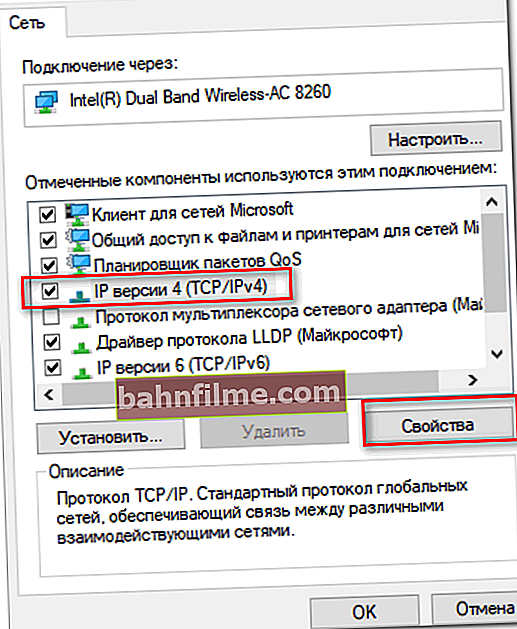
خصائص IP v4
في معظم الحالات ، للاتصال بالموجه ، يجب عليك تعيين الاكتساب التلقائي لعنوان IP و DNS. انتبه للمستطيلات الحمراء في لقطة الشاشة أدناه.
بالمناسبة ، يمكنك تسجيل 8.8.8.8 و 8.8.4.4 كـ DNS (هذه هي DNS من Google ، وهي من حيث الحجم أكثر استقرارًا من DNS من معظم المزودين).

التحقق من IP و DNS
3) إذا كان الإنترنت متاحًا عند توصيل كبل الإنترنت مباشرة بجهاز الكمبيوتر - تحقق مما إذا كان مزودك يحظر الاتصال عن طريق عنوان MAC
كما هو موصى به أعلاه ، حاول توصيل كبل إنترنت من مزودك مباشرةً ببطاقة شبكة الكمبيوتر. إذا ظهر الإنترنت ، فمن المحتمل جدًا أن:
- لديك إعدادات غير صحيحة في جهاز التوجيه (قسم WAN) للاتصال بالإنترنت. تحقق منها مرة أخرى بالبيانات التي قدمها لك مزود الإنترنت عند الاتصال ؛
- ربما يقوم مزود خدمة الإنترنت الخاص بك بحظر الأجهزة عن طريق عنوان MAC: لكل بطاقة شبكة وجهاز توجيه خاص بها. ولأسباب أمنية ، يمنع بعض مقدمي الخدمة الوصول إلى الإنترنت لأجهزة غير مألوفة. في هذه الحالة ، في إعدادات جهاز التوجيه ، تحتاج فقط إلى تحديد عنوان MAC الخاص ببطاقة الشبكة الخاصة بك والتي سبق لك (قبل تثبيت جهاز التوجيه) الوصول إلى الإنترنت.

استنساخ عنوان MAC

سيساعدك الأمر ipconfig / all الموجود في سطر الأوامر في العثور على عنوان MAC. (العنوان الفعلي للمحول هو عنوان MAC)
إضافة!
عنوان MAC: ما هو وأين يمكن العثور عليه. كيفية استنساخ عنوان MAC لبطاقة شبكة قديمة - //ocomp.info/mac-adres-gde-uznat-kak-klonirovat.html
4) حاول تعطيل أدوات مكافحة الفيروسات بشكل مؤقت
يمكن لبعض الأدوات المساعدة التي تضمن أمان الشبكة (على سبيل المثال ، برامج مكافحة الفيروسات والجدران النارية وما إلى ذلك) حظر الاتصالات الواردة / الصادرة. في وقت اختبار الشبكة والبحث عن أسباب عدم التشغيل ، أوصي بتعطيل هذه البرامج (مؤقتًا!).

قم بتعطيل برنامج Avast Antivirus لمدة ساعة
5) هل هناك أي مشاكل من جانب المزود ...
إذا لم يساعد كل ما سبق ، فحاول التحقق من المزود إذا كان لديه أي مشاكل ، على سبيل المثال ، فاصل سطر.
ملاحظة
أوصي أيضًا بقراءة إحدى مقالاتي السابقة ، الرابط الذي أقدمه أدناه.

شبكة Wi-Fi بدون اتصال بالإنترنت: تضيء علامة تعجب صفراء في الدرج - //ocomp.info/wi-fi-bez-dostupa-k-internetu.html
على الرغم من أنه يتعلق بموضوع مختلف إلى حد ما ، إلا أن أسباب المشاكل هي نفسها. لذلك ، أوصي بأن تتعرف على نفسك.
هذا كل شئ حتى الان ...
*
الإضافات والنقد مرحب بها ...
أتمنى لك كل خير!













